De app Foto's in iOS 10 is langzaam op gang gekomenslimmer door de jaren heen. Bij elke opeenvolgende iteratie van iOS zijn er nieuwe functies aan toegevoegd, zodat het kan werken met het steeds toenemende aantal foto's dat iPhone-eigenaren maken en ook goed werken met de toegevoegde functionaliteit van de Camera-app. iOS 9 kwam met verschillende nieuwe automatische albums die selfies sorteerden en screenshots in hun eigen albums. Met iOS 10 heeft de Foto's-app een functie van Facebook geleend; het kan nu mensen in foto's identificeren. Dit maakt het voor u gemakkelijker om herinneringen met dezelfde mensen te maken en naarmate u mensen identificeert, wordt iOS beter in het herkennen van hun gezicht. Omdat de functie niet beschikt over de gegevens die Facebook heeft, kan het alleen gezichten in foto's identificeren, maar deze niet een naam geven. Zelfs de fotoset voor een contact helpt niet. Je moet handmatig identificeren wie iemand is zodra hun gezicht is gedetecteerd. Hier is hoe.
Open de app Foto's en zoek naar een album met de naam'Mensen'. Dit album wordt automatisch gemaakt in iOS 10. Binnenin zie je miniaturen van de gezichten die zijn geïdentificeerd. Mogelijk ziet u dezelfde persoon geïdentificeerd als twee afzonderlijke personen. Om dit op te lossen, d.w.z. om de twee gezichten in één persoon samen te voegen, moet u ze allebei identificeren en ze samenvoegen. Tik op een gezichtminiatuur om naar alle foto's te gaan waarin ze zijn geïdentificeerd. Tik helemaal bovenaan op 'Naam toevoegen' en voer een naam in. U kunt zoeken naar en namen selecteren die zijn opgeslagen in uw contacten.

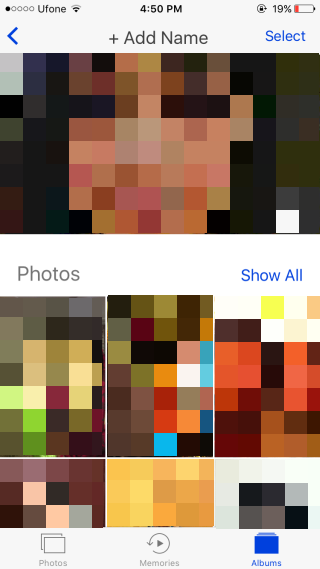
Wanneer dezelfde persoon twee keer is geïdentificeerdmaar in afzonderlijke gevallen, d.w.z. iOS denkt dat het twee verschillende mensen zijn, kunt u ze samenvoegen tot één door ze dezelfde naam te geven. Het enige dat u hoeft te doen, is op 'Naam toevoegen' te tikken en in beide gevallen dezelfde naam te selecteren. Als u te veel exemplaren hebt waarin dezelfde persoon afzonderlijk wordt geïdentificeerd, kost het teveel tijd om ze afzonderlijk een naam te geven. Tik in plaats daarvan op de knop 'Mensen toevoegen' helemaal aan het einde van het album 'Mensen' en selecteer vervolgens alle gezichten van dezelfde persoon op het volgende scherm. Tik linksonder op de knop 'Samenvoegen' en ze worden allemaal gegroepeerd. U hoeft nu slechts één keer een naam voor de persoon toe te voegen.
Als iOS 10 een gezicht dat verschijnt niet kan identificerenin meerdere foto's kunt u het handmatig identificeren door op de knop ‘Mensen toevoegen’ te tikken. De app Foto's toont je een vrij lange lijst van elk gezicht dat het in al je foto's heeft gevonden. Voeg de gewenste samen en voeg er een naam aan toe.











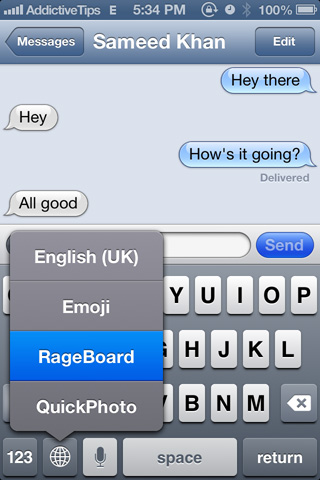

Comments